Microsoft Excel - одна из самых популярных программ для работы с таблицами и расчетами. Пользователи Mac, работающие с этой программой, иногда обнаруживают, что стандартная клавиатура не содержит символа евро. Однако, это не значит, что добавить символ евро в Excel на Mac невозможно! В данной статье мы подробно рассмотрим несколько способов, которые помогут вам сделать это быстро и легко!
Первый способ - использование комбинаций клавиш. Для начала, выберите ячейку, в которую необходимо вставить символ евро. Затем, удерживая клавишу Option (⌥), нажмите на клавишу 2. После этого символ евро € должен появиться в выбранной ячейке.
Если комбинация клавиш Option + 2 не работает, возможно, в вашем компьютере выбрана другая раскладка клавиатуры. В этом случае можно попробовать следующий способ. В меню Mac, перейдите в раздел System Preferences (Настройки системы). Затем, выберите раздел Keyboards (Клавиатуры) и откройте вкладку Input Sources (Раскладки). Убедитесь, что выбрана раскладка клавиатуры, соответствующая вашему языку. Если нет, добавьте требуемую раскладку и установите ее по умолчанию.
Если и после этого символ евро так и не появился в Excel, то можно воспользоваться третьим способом. Скопируйте символ евро с любой другой программы или веб-страницы (для этого нажмите на символ правой кнопкой мыши и выберите опцию "Скопировать"). Затем вставьте скопированный символ в выбранную ячейку Excel, используя комбинацию клавиш Command (⌘) + V.
Откройте Excel на вашем Mac
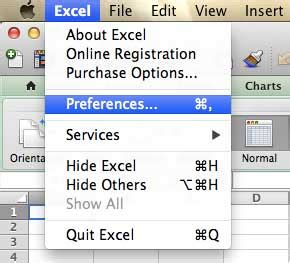
Для начала, найдите значок Excel на вашем рабочем столе или в папке "Приложения" на доке.
Если вы не видите значка Excel, воспользуйтесь функцией Spotlight, чтобы найти приложение. Нажмите клавиши Command + Space, затем введите "Excel" в поисковой строке и нажмите Enter.
Как только вы найдете приложение, щелкните по значку Excel, чтобы открыть его. Это может занять некоторое время, в зависимости от производительности вашего Mac.
Выберите ячейку, в которой хотите добавить символ евро
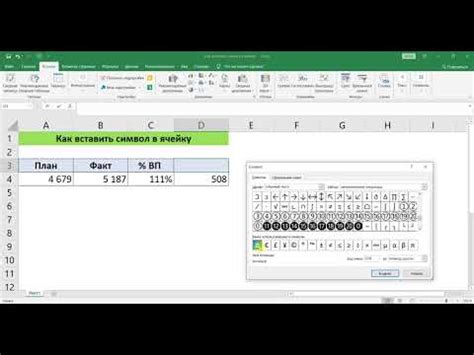
Для того чтобы добавить символ евро в ячейку Excel на Mac, следуйте этим простым инструкциям:
- Откройте документ Excel на своем Mac.
- Выберите ячейку, в которую вы хотите вставить символ евро. Если ячейка уже содержит текст или числа, вы можете изменить ее формат на формат валюты, чтобы добавить символ евро.
- Нажмите правой кнопкой мыши на выбранной ячейке и выберите всплывающий пункт меню "Формат ячейки".
- В открывшемся диалоговом окне "Формат ячейки" перейдите на вкладку "Числовой" и выберите категорию "Валюта".
- В поле "Символ" выберите символ евро из списка символов валют и нажмите кнопку "ОК".
Теперь вы успешно добавили символ евро в выбранную ячейку в Excel на Mac!
Нажмите на вкладку "Вставка" в верхней панели
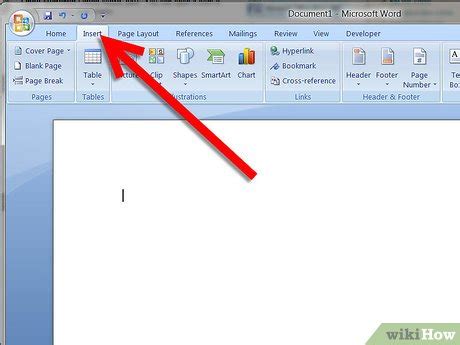
Чтобы добавить символ евро в Excel на Mac, вам понадобится открыть вашу таблицу и перейти на вкладку "Вставка" в верхней панели программы.
Найдите секцию "Символ" и нажмите на кнопку "Символ" на панели инструментов. Затем выберите символ евро из предложенного списка.
Если вы не можете найти символ евро, прокрутите список символов и убедитесь, что выбран шрифт, который поддерживает символ евро, например, "Arial" или "Times New Roman".
Когда вы выбрали символ евро, нажмите на кнопку "Вставить" и символ появится в ячейке таблицы Excel.
Теперь вы знаете, как добавить символ евро в Excel на Mac, используя вкладку "Вставка". Наслаждайтесь использованием данной функции для создания более понятных и информативных таблиц!
Найдите раздел "Символы" на панели инструментов
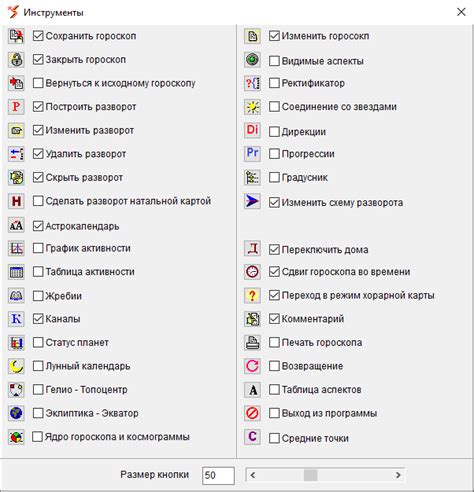
Если вы хотите добавить символ евро в Excel на Mac, вам понадобится найти раздел "Символы" на панели инструментов программы.
Чтобы найти этот раздел, следуйте инструкциям ниже:
- Откройте свою таблицу Excel на Mac.
- В верхней части экрана найдите панель инструментов программы. Она находится обычно под меню.
- На панели инструментов найдите кнопку "Вставить". Эта кнопка обычно имеет значок в виде доски с плюмажем.
- Кликните на кнопку "Вставить". Откроется выпадающее меню с различными опциями.
- В выпадающем меню найдите раздел "Символы". Кликните на него, чтобы открыть окно с символами.
После выполнения этих действий вы увидите окно с символами, в котором вы можете найти символ евро и добавить его в свою таблицу Excel.
Щелкните на кнопке "Символы" для открытия диалогового окна
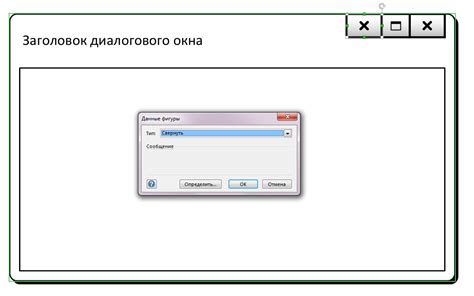
Чтобы добавить символ евро в Excel на Mac, вам потребуется открыть редактирование ячейки или формулу, где вы хотите вставить символ. Затем следуйте этим простым шагам:
- Щелкните на кнопке "Символы" в верхней панели инструментов Excel. Кнопка с изображением облака с тремя точками.
- Выберите категорию символов, которую вы хотите использовать. Например, выберите "Валюты" для символа евро.
- Прокрутите список символов и найдите символ евро. Он будет выглядеть как "€".
- Щелкните на символе евро, чтобы выделить его, а затем нажмите кнопку "Вставить" в нижней правой части диалогового окна.
- Символ евро будет добавлен в ячейку или формулу, где вы редактировали текст.
Теперь вы можете использовать символ евро в своих таблицах и формулах Excel на Mac!
В поисковой строке введите "евро" и нажмите "Enter"

Чтобы добавить символ евро в Excel на Mac, вам нужно использовать поисковую строку программы. Поисковая строка позволяет быстро найти нужные символы и функции.
Для того чтобы добавить символ евро, следуйте этим простым шагам:
- Откройте Excel на вашем устройстве Mac.
- Нажмите на поисковую строку в верхней части экрана.
- Введите слово "евро".
- Нажмите клавишу "Enter" на клавиатуре.
После того, как вы нажали "Enter", вам будут показаны результаты поиска, связанные со словом "евро". Один из результатов должен быть символ евро.
Вы можете выбрать символ евро, щелкнув на нем один раз. Затем, нажмите кнопку "Вставить" или дважды кликните на символ, чтобы добавить его в ваш документ Excel.
Теперь символ евро будет добавлен в ячейку или текстовое поле, где вы установили курсор. Вы можете продолжать использовать его в своих вычислениях или тексте, чтобы дать вашему документу профессиональный вид.
При необходимости, вы можете повторить эти шаги, чтобы добавить символ евро в разные ячейки или в разные документы Excel на вашем устройстве Mac.
Выберите символ евро из списка символов

Если вам нужно добавить символ евро в Excel на Mac, вам понадобится использовать специальный символ из списка символов.
Чтобы выбрать символ евро из списка символов в Excel на Mac, выполните следующие действия:
| 1. | Откройте документ Excel на вашем Mac. |
| 2. | Поставьте курсор на то место в ячейке, где хотите вставить символ евро. |
| 3. | В верхней панели меню выберите вкладку "Вставка". |
| 4. | В выпадающем меню выберите пункт "Символ". |
| 5. | Откроется окно "Символ". |
| 6. | В этом окне выберите шрифт, в котором находится символ евро (например, "Arial"). |
| 7. | Прокрутите список символов до того места, где находится символ евро. |
| 8. | Когда вы найдете символ евро, щелкните на нем, чтобы выделить его. |
| 9. | Нажмите кнопку "Вставить", чтобы вставить символ евро в выбранную ячейку. |
| 10. | Закройте окно "Символ". |
Теперь вы успешно добавили символ евро в Excel на Mac с помощью списка символов.
Нажмите на кнопку "Вставить" для добавления символа в выбранную ячейку

Чтобы добавить символ евро в выбранную ячейку в Excel на Mac, выполните следующие шаги:
- Выберите ячейку, в которую необходимо вставить символ.
- Нажмите на кнопку "Вставить" в верхней панели инструментов.
- В открывшемся меню выберите "Символ".
- В появившемся окне "Символы" найдите и выберите символ евро (€) из списка.
- Нажмите на кнопку "Вставить" в правом нижнем углу окна.
- Символ евро будет добавлен в выбранную ячейку в Excel на Mac.
Теперь вы можете использовать этот символ в своих расчетах и данных.